Hướng dẫn SEO từ khóa bài viết trong WordPress tự động đơn giản nhất – Có thể nói bài toán SEO là một bài toán khó khăn cho những ai đang chập chững dấn chân vào con đường này. Nếu bạn là một người viết blog để chia sẻ những kinh nghiệm do bạn viết ra từ những suy nghĩ của bạn với nội dung mới hoàn toàn thì bạn cũng không cần phải bận tâm đến vấn đề này. Việc đi từ khóa trong bài viết bằng tay sẽ tốt hơn rất nhiều tuy nhiên nếu bạn cảm thấy quá mất thời gian thì đây là bài viết cho bạn.
Google nó sẽ biết cách tìm đến những nội dung mới và độc đáo nhưng để hỗ trợ cho google tìm đến một cách nhanh nhất bạn nên dùng một số phần phụ trợ. Điển hình nếu bạn xây dựng trang Web trên mã nguồn WordPress thì blog thủ thuật xin giới thiệu với các bạn một Plugin có tên là SEO Auto Linker sẽ giúp bạn chèn liên kết vào từ khóa vào bài viết một cách tự động và đơn giản nhất.
Những lợi ích Plugin mang lại
- Tăng số lần xem trang trên website của bạn điều này sẽ giúp cho website của bạn khỏi tụt hạng.
- SEO – tự động chèn link (interlinks) trên web, SEO tổng thể cho website
- Bạn có thể sử dụng plugin để tạo ra các liên kết với tùy chọn nâng cao như là link ẩn, link không Index…
- SEO Smart Links cung cấp những lợi ích SEO tự động cho trang web của bạn, thêm vào danh sách các từ khóa tùy chỉnh, thuộc tính nofollow và nhiều hơn nữa.
- SEO Smart Links có thể tự động liên kết các từ khóa và cụm từ trong bài viết của bạn và cảm nhận những bài viết, trang, chuyên mục và các thẻ tương ứng trên blog của bạn.
- Thêm các liên kết SEO thông minh cho phép bạn thiết lập các từ khóa riêng của bạn và thiết lập các URL phù hợp.
- Nó là một giải pháp hoàn hảo để có được bài viết trên blog của bạn liên kết với nhau hoặc thêm liên kết liên kết đến các trang web khác.
- Tất cả mọi thứ xảy ra hoàn toàn minh bạch, và bạn có thể chỉnh sửa các tùy chọn từ các cài đặt quản trị bảng điều khiển.
SEO từ khóa bài viết trong WordPress tự động đơn giản nhất
Giống như mọi Plugin khác đầu tiên bạn cần cài đặt Plugin và kích hoạt nó để sử dụng (tham khảo bài viết hướng dẫn cài đặt Plugin WordPress với các phương pháp rất đơn giản). Sau khi cài đặt xong bạn kích hoạt plugin bạn sẽ thấy Plugin có các tùy chỉnh như sau:
Phần Custom Keywords
Ở phần này bạn cần định nghĩa cho các từ khóa của bạn với cấu trúc như sau:
- Từ khóa 1, từ khóa 2, http://website.com
- Từ khóa 1, từ khóa 2, http://website.com, http://website1.com
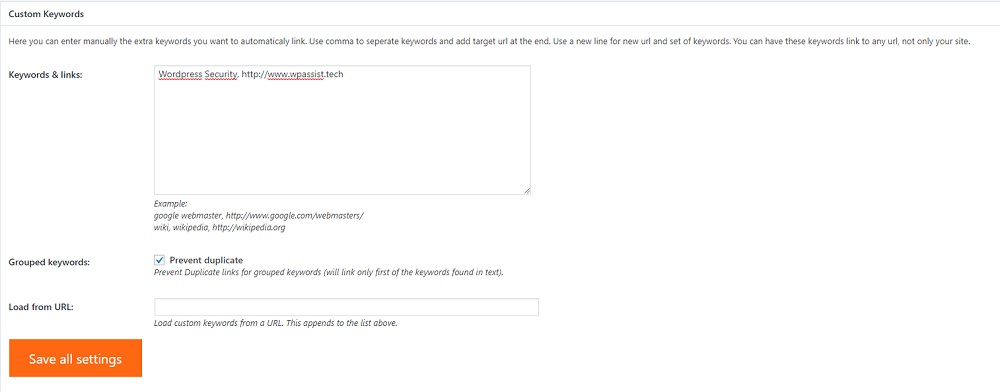
Nếu bạn muốn ngăn chặn sự trùng lặp khi tự động liên kết thì bạn hãy tích vào Prevent duplicate.
Phần Internal Links
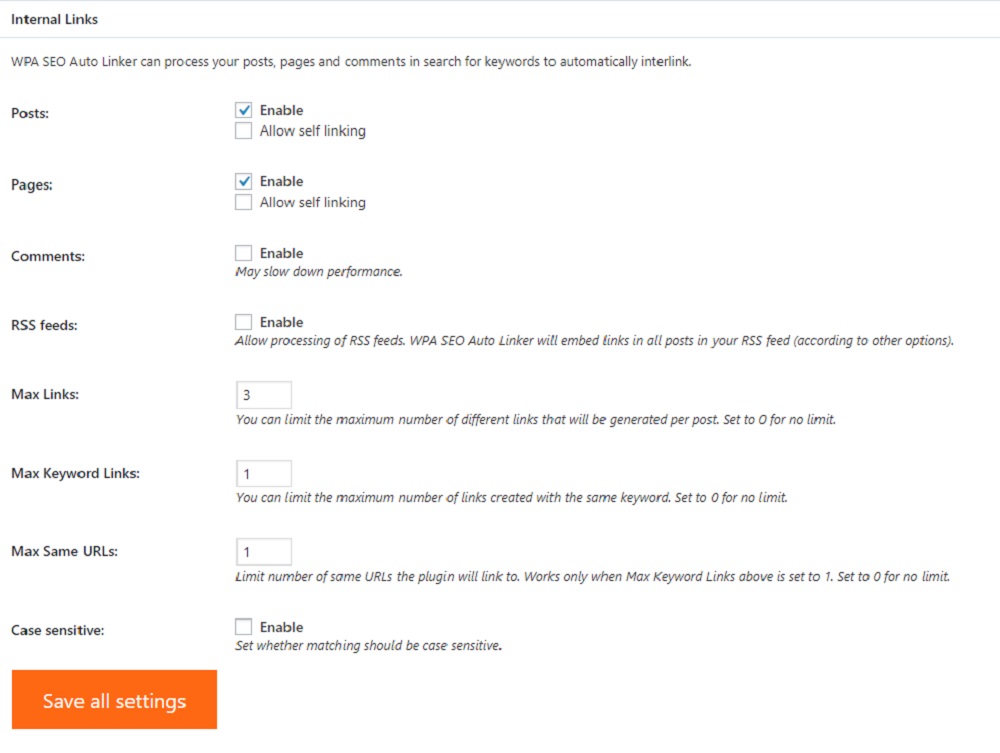
Cấu hình liên kết nội bộ tự động, bạn muốn từ khóa liên kết ở khu vực nào thì chọn tương ứng gồm: Posts (bài viết), Pages (Trang), Comments (bình luận)… Sau đó bạn có thể tùy chỉnh lượng liên kết pử phần Max Links (mình khuyên các bạn nên để dưới 5 link là được).
Phần Excluding
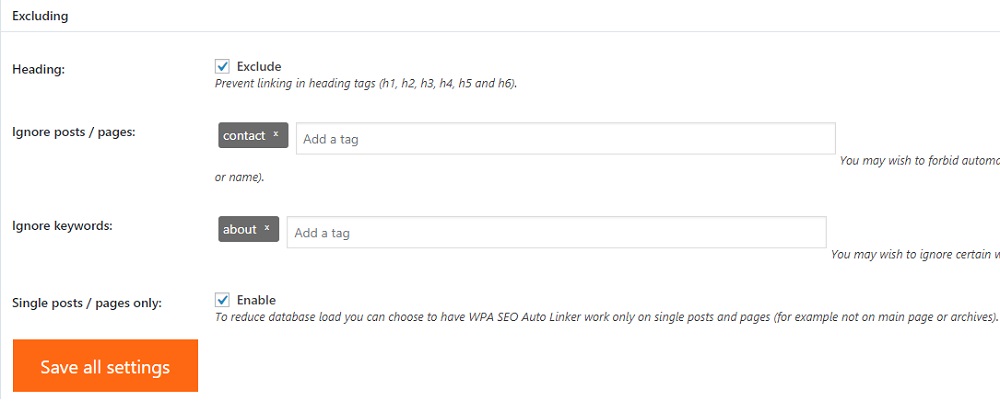
Loại trừ những bài viết, trang, từ khóa bạn không muốn tạo liên kết tự động.
Phần Targeting
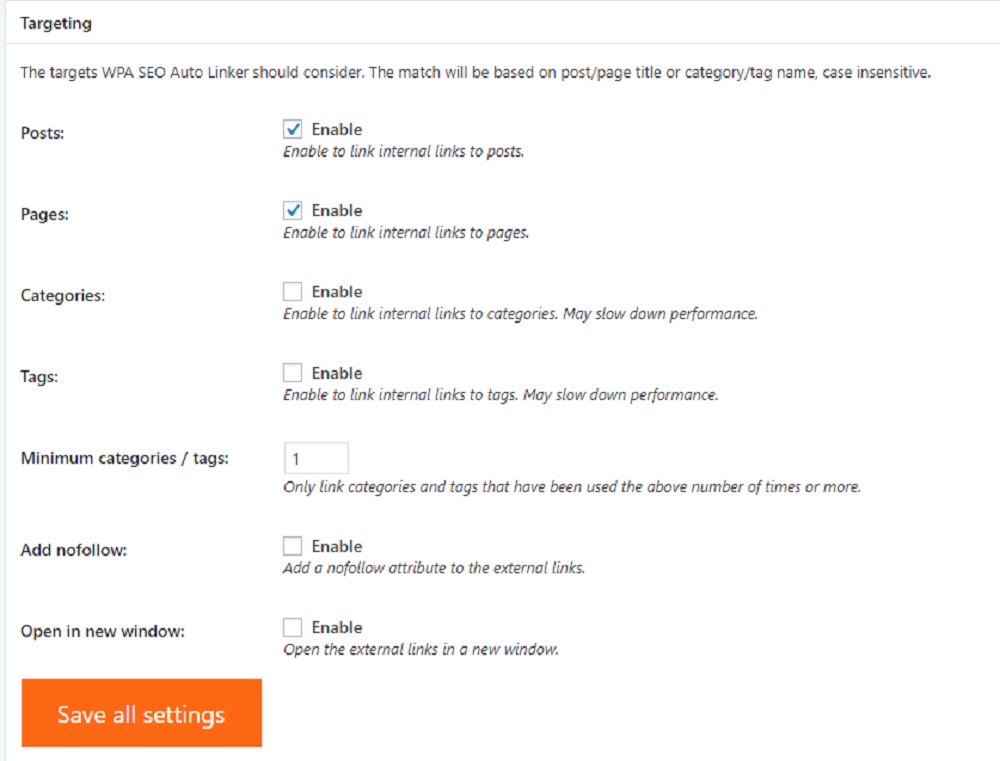
Các cấu hình liên kết mục tiêu bạn có thể cấu hình theo mục đích của mình.
Vậy là bạn đã định nghĩa được SEO từ khóa bài viết trong WordPress tự động rồi đấy! Ngoài ra còn có định dạng khác bạn có thể tìm hiểu ở trong phần Custom Keywords.
Chỉ với vài bước đơn giản bạn sẽ được một cấu trúc SEO on Page hợp lý và giúp tăng thứ hạng Website một cách đơn giản, nhanh chóng và bền vững, quá đơn giản để SEO từ khóa bài viết trong WordPress tự động phải không?
Cuối cùng không có gì hơn nếu bạn cảm thấy bài viết có ích hãy subscribe blog của mình thường xuyên để cập nhật những bài viết mới nhất qua Email – Chân thành cảm ơn!










Bây giờ có nên dùng plugin auto internal link nữa không admin.. Nó có gây chậm trang nhiều không? Hay chỉ gây chậm trang lúc cài đặt chèn link thôi!
Mình vẫn dùng nha bạn 😀 nói chung các plugin SEO đều gây chậm cho trang nhé 😀
bạn dùng plugin nào để tạo auto internal link vậy
SEO Auti Link bạn nhé 😀
Sao em cũng làm nó không được anh ơi!
Một điều nữa bạn cần lưu ý – Nếu bạn SEO từ khóa có dấu trong bài viết bạn phải ghi từ khóa cho SEO chính xác nhé.